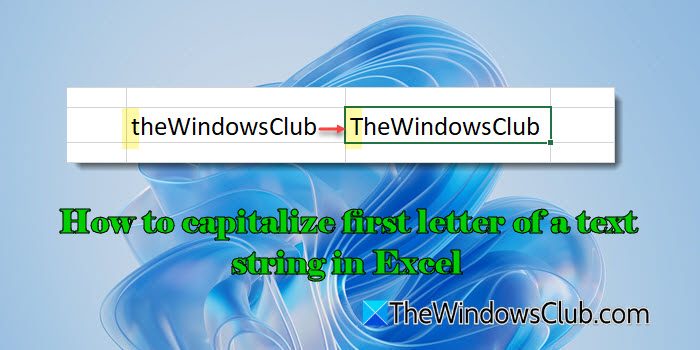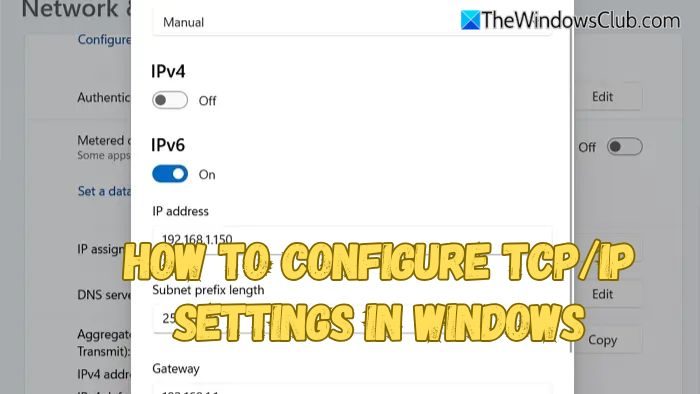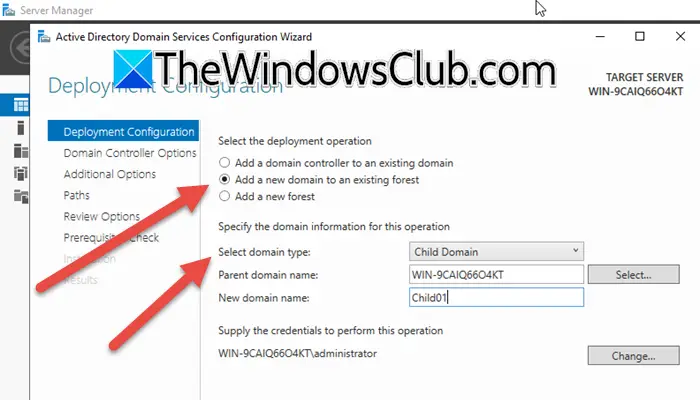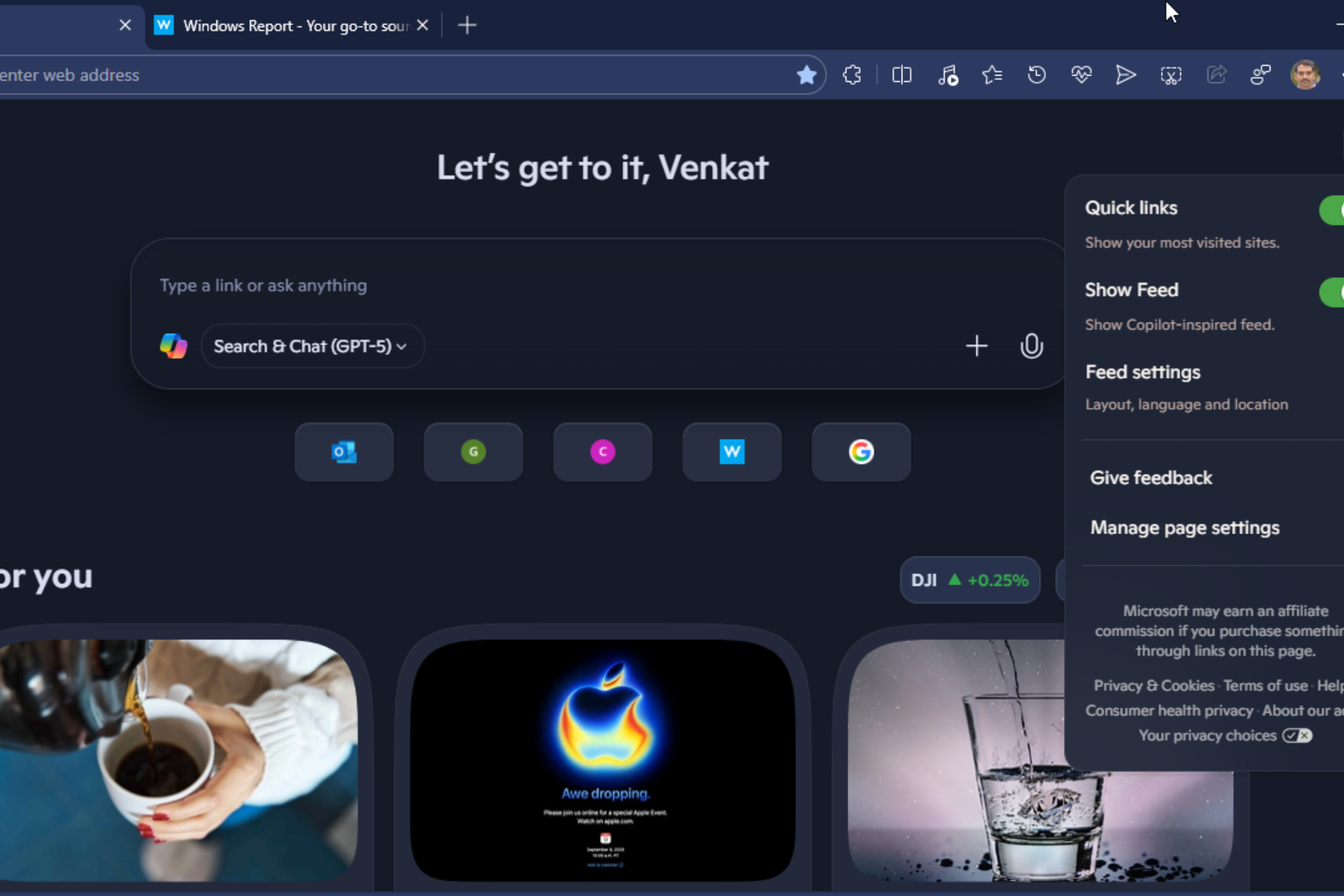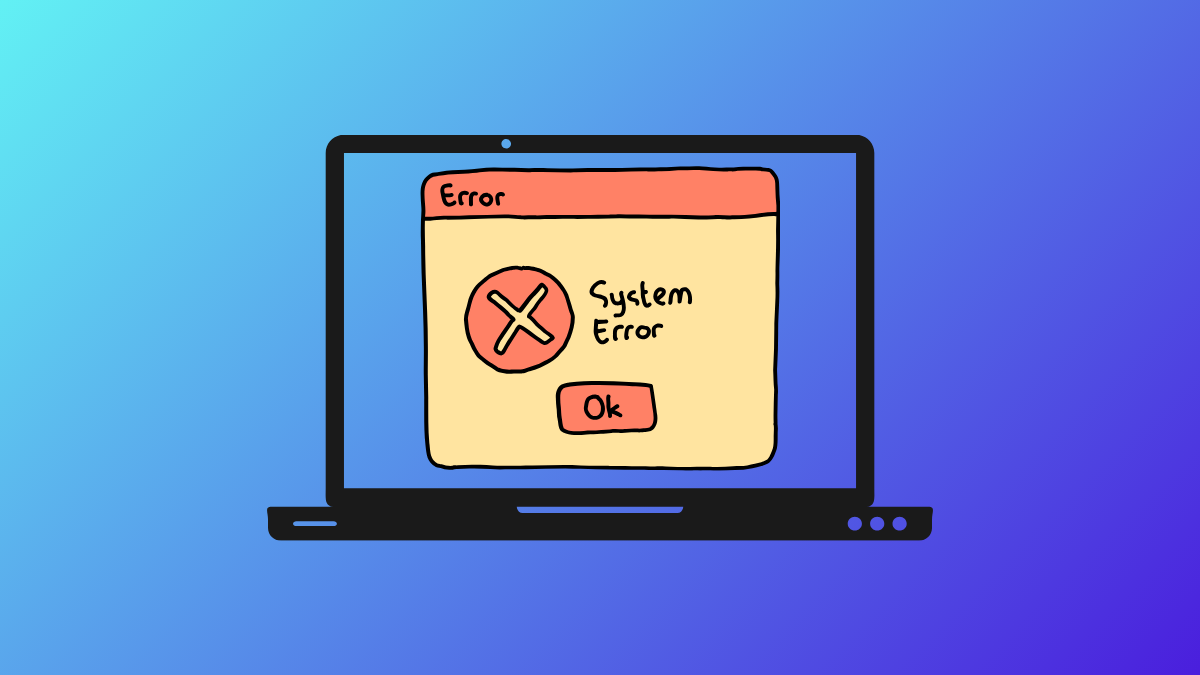Si te encuentras con elNo hay ningún controlador de gráficos AMD instaladoerror en su computadora con Windows 11, las soluciones explicadas en este artículo lo ayudarán. Según los comentarios de los usuarios, este error ocurre unos segundos después de iniciar la computadora y cuando abre el software AMD. Algunos usuarios con tarjetas gráficas distintas a AMD también encontraron este error.
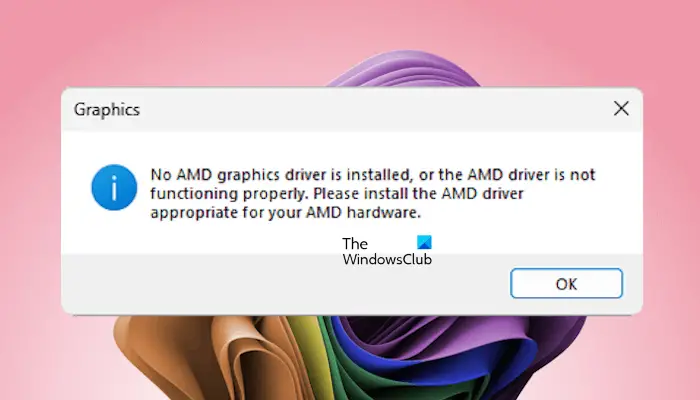
Siga estas sugerencias para solucionar el problema "No hay ningún controlador de gráficos AMD instalado”Error en su computadora con Windows 11/10.
- Verifique el estado del controlador de la tarjeta gráfica
- Reinstale la tarjeta gráfica
- Actualice o realice la instalación limpia del controlador de GPU
- Desinstale el software AMD
- Actualizar BIOS
- Desinstale Windows Update o restaure su sistema
Todas estas correcciones se explican a continuación en detalle.
1]Verifique el estado del controlador de la tarjeta gráfica.
Primero, presione elCtrl + Ganar + Mayús + Bteclas para reiniciar el controlador de su tarjeta gráfica y ver si ayuda. El siguiente paso es verificar el estado del controlador de su tarjeta gráfica en el Administrador de dispositivos. Puede que esté deshabilitado.
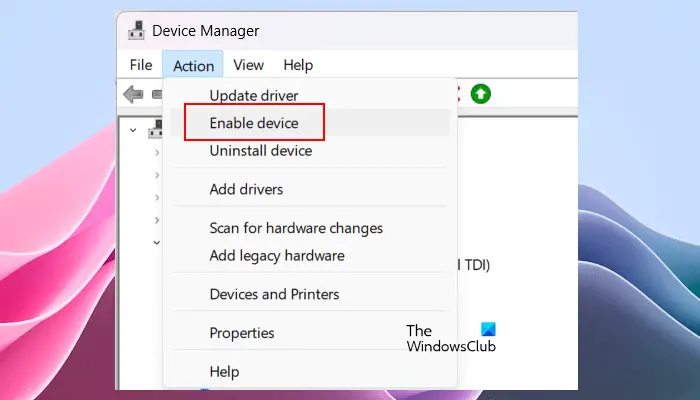
Siga los pasos que se indican a continuación:
- Abra el Administrador de dispositivos.
- Ampliar elAdaptadores de pantallarama.
- Haga clic derecho en el controlador de su tarjeta gráfica y vea siHabilitar dispositivoLa opción está disponible. En caso afirmativo, haga clic en él para habilitar el controlador de su tarjeta gráfica.
Si hay una señal de advertencia en el controlador de su tarjeta gráfica, haga doble clic en ella para abrir sus propiedades. Ahora, vea elbajo elGeneraly solucione el problema en consecuencia.
2]Reinstale la tarjeta gráfica

Probablemente su tarjeta gráfica no esté colocada correctamente en la ranura PCIe, o la ranura respectiva puede haber fallado, por lo que se produce este error. Te sugiero que reinstales la tarjeta gráfica. Apague su computadora, desenchufe el cable de alimentación del tomacorriente de pared y abra la caja de su computadora. Ahora, retira la tarjeta gráfica de la ranura PCIe y vuelve a instalarla. Si la placa base de su computadora tiene más de una ranura PCIe, instale la tarjeta gráfica en otra ranura PCIe disponible. Esto le permitirá saber si el problema está en la ranura PCIe.
3]Actualice o realice una instalación limpia del controlador de GPU
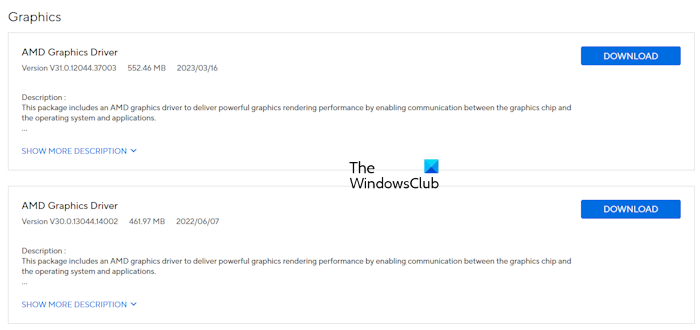
Compruebe si hay una versión actualizada del controlador de su tarjeta gráfica disponible en su. En caso afirmativo, descargue la actualización e instálela. Esto debería solucionar el error.
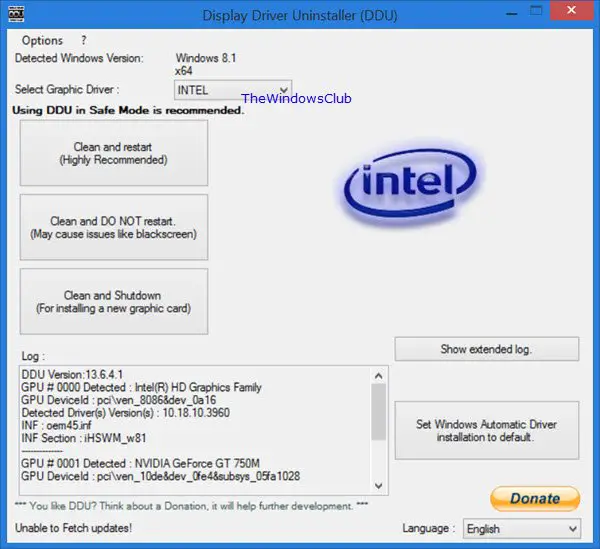
Si esto no ayuda, funcionará realizar una instalación limpia del controlador de GPU. Para ello, debe utilizar una herramienta de terceros,. Descargue e instale DDU en su sistema. Ahora, inicie en modo seguro y ejecute DDU. Elimine completamente el controlador de la tarjeta gráfica de su sistema usando DDU y luego realice una nueva instalación del controlador de la GPU.
Leer:
4]Desinstale el software AMD
Según los informes, algunos usuarios con tarjetas gráficas de computadora distintas de AMD también reciben este error. Algo así sucede sien una computadora con hardware que no sea AMD. Abra la lista de programas instalados en el Panel de control y vea si el software AMD está instalado. En caso afirmativo, desinstálelo.

Los usuarios con gráficos AMD pueden reinstalar el software AMD después de desinstalarlo desde el Panel de control. Después de desinstalar el software AMD, reinicie su computadora. Luego, descargue la última versión del sitio web oficial de AMD e instálela.
5]Actualizar BIOS
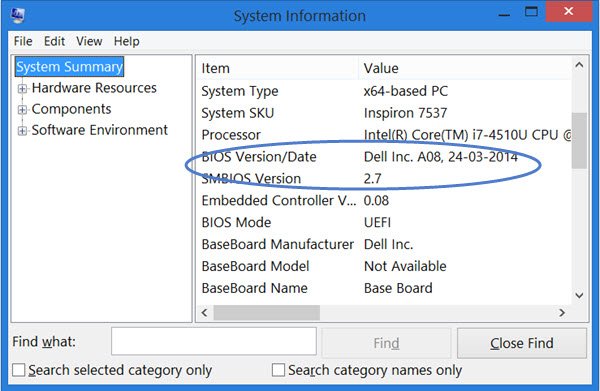
Actualice su BIOS a la última versión. Puedeen la herramienta Información del sistema o en el símbolo del sistema.
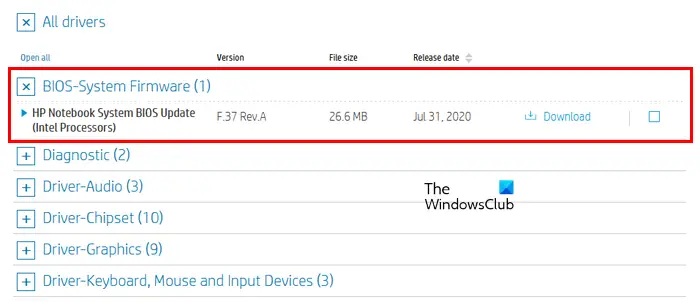
Visite el sitio web oficial del fabricante de su computadora y localice elBIOS y firmwareo pestaña relacionada. Ahora, compruebe si hay disponible una versión actualizada del BIOS. En caso afirmativo, descárguelo e instálelo.
6]Desinstale Windows Update o restaure su sistema
Es posible que una actualización reciente de Windows haya afectado el controlador de su tarjeta gráfica. En tal caso, puede desinstalar esa actualización de Windows. Antes de desinstalar Windows Update, verifique si elLa opción en el Administrador de dispositivos está disponible para el controlador de su tarjeta gráfica. En caso afirmativo, revierta el controlador de la tarjeta gráfica para instalar su versión anterior.
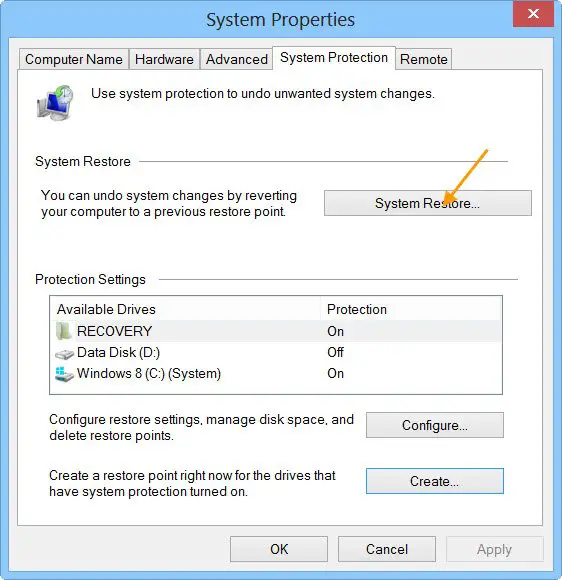
si el problema comenzó a ocurrir después de instalar una actualización de Windows. También puede restaurar su sistema al momento anterior para corregir este error. Para ello utilice elutilidad y seleccione la fecha antes de la cual no ocurrió el error.
Eso es todo. Espero que esto ayude.
¿Windows 11 es compatible con los controladores AMD?
Sí, Windows 11 es compatible con los controladores AMD. Puede descargar los controladores AMD más recientes desde el sitio web oficial de AMD o instalar el software AMD. El software AMD le ayuda a mantener actualizados los controladores necesarios, incluidos los controladores del chipset, los controladores de gráficos, etc.
¿Por qué mi procesador AMD no es compatible con Windows 11?
Antes de lanzar oficialmente Windows 11 para los usuarios, Microsoft publicó la lista de procesadores compatibles con Windows 11. Esta lista está disponible para procesadores de todas las marcas, incluidos Intel, AMD, etc.
Leer siguiente:.